Galaxy S22: تمكين / تعطيل التدوير التلقائي للشاشة

مع هاتف Galaxy S22، يمكنك بسهولة تمكين أو تعطيل التدوير التلقائي للشاشة لتحسين تجربة الاستخدام.

يحتوي مستعرض Microsoft Edge الجديد المستند إلى Chromium على العديد من الميزات التي تجعل تصفح الويب أكثر مرونة وكفاءة. أضاف المتصفح دعمًا إلى الإضافات من متاجر الويب الأخرى وقام أيضًا بترقية الواجهة لتبدو أكثر جاذبية للمستخدمين.
إحدى هذه الميزات من Microsoft Edge الجديد هي مجموعات Collections التي كانت في المرحلة الأولى من الاختبار خلال بداية العام. ثم تم طرحه ببطء لمستخدمي Edge. الآن ، مع Microsoft Windows الإصدار 2004 ، تم توفير الميزة لجميع مستخدمي Microsoft Edge.
تهدف الميزة إلى مساعدة أولئك الذين يستخدمون الويب بشكل متكرر لأغراض البحث. كما يوحي الاسم ، تسمح المجموعات للمستخدمين بحفظ صفحات الويب الخاصة بهم ومحتوى محدد لصفحات الويب والصور والروابط وما إلى ذلك وإنشاء مجموعة منفصلة منها داخل متصفح Edge.
دعنا نتعلم المزيد حول المجموعات ونرى كيفية تمكينها واستخدامها على متصفح Edge الخاص بك:
قراءة المزيد: كيفية تثبيت Microsoft Edge واستخدامه على Android
ما هي المجموعات؟
المجموعات عبارة عن خدعة مدمجة في Microsoft Edge تتيح لمتصفحي الويب حفظ صفحات الويب المهمة والروابط والصور عبر الإنترنت في مجموعة مخصصة. يساعد هذا أولئك الذين يتصفحون أطنانًا من صفحات الويب أثناء البحث عن مشروع كتابة ، وأبحاث سوق ، وأغراض مهنية أخرى.
تدعم الميزة إضافة صور السحب والإفلات ، والتي تتيح لك إنشاء مجموعة من صورك المفضلة على الويب تمامًا كما يفعل المستخدمون لمجموعة Instagram. علاوة على ذلك ، يمكن للمستخدمين أيضًا تحديد نص محدد من صفحة ويب بأكملها ثم سحب التحديد وإفلاته في مربع المجموعة. إلى جانب ذلك ، يمكنك أيضًا كتابة ملاحظات مضافة لتحديد الغرض من وجود نص أو صورة أو صفحة ويب معينة لأغراض مرجعية. تمثل كل هذه الميزات بحثًا مبسطًا على الويب وتجعله أكثر كفاءة للمستخدمين في جمع المعلومات في مكان واحد بدلاً من تصفح أطنان من صفحات الويب ، مما يؤدي إلى ازدحام المتصفح.
قراءة المزيد: نصائح مفيدة لبدء استخدام متصفح Microsoft Edge الجديد
كيف يتم تمكين المجموعات؟
تم الآن تضمين الاتصالات في أحدث إصدار من مستعرض Microsoft Edge. ما عليك سوى تحديث Microsoft Edge للحصول على المجموعات.
الخطوة 1: انقر فوق علامة الحذف الأفقية في الزاوية العلوية اليمنى من شاشة المتصفح.
الخطوة 2: توجه إلى المساعدة والتعليقات؟ حول Microsoft Edge .
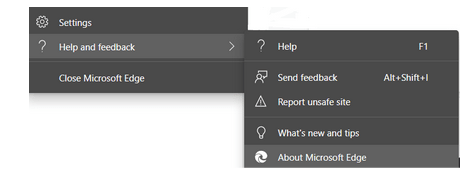
الخطوة 3: ستتحقق Edge تلقائيًا من وجود تحديثات وتبدأ في تحديث إصدار المتصفح.
قراءة المزيد: كيفية حفظ صفحة الويب كملف PDF على Microsoft Edge؟
كيفية استخدام المجموعات على Microsoft Edge؟
1. إنشاء مجموعة
الخطوة 1: انقر فوق زر المجموعات لفتح علامة التبويب المجموعات على الجانب الأيمن من شاشة المتصفح.
الخطوة 2: انقر فوق بدء مجموعة جديدة .
2. إضافة الصفحة بأكملها
تعد إضافة الصفحة بأكملها إلى المجموعة مجرد عملية بنقرة واحدة:
الخطوة 1: في القسم التالي ، ستجدزر إضافة الصفحة الحالية .
الخطوة 2: انقر فوق الزر لإضافة الصفحة الحالية المفتوحة على المتصفح.
3. إضافة الصورة عن طريق السحب والإفلات
الخطوة 1: عد إلىصفحة المجموعة الجديدة .
الخطوة 2: انقر فوقالزربدء مجموعة جديدة .
الخطوة 3: انقر مع الاستمرار فوق الصورة المطلوبة التي تريد إضافتها ثم اسحب المؤشر إلى شريط المجموعات.
الخطوة 4: اترك المؤشر ، وستتم إضافة صورتك إلى المجموعة.
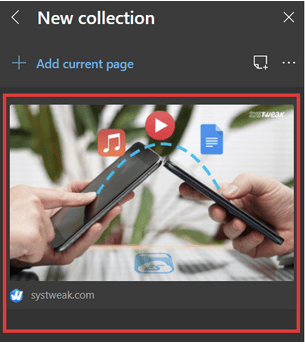
4. إضافة نص محدد إلى المجموعات
الخطوة 1: حدد النص الذي تريد حفظه في المجموعة.
الخطوة 2: انقر مع الاستمرار فوق النص المحدد الذي تريد إضافته ثم اسحب المؤشر إلى شريط المجموعات.
الخطوة 3: اترك المؤشر ، وستتم إضافة النص المحدد إلى المجموعة مع رابط صفحة الويب الذي تم اختيار النص منه.
الخطوة 4: انقر فوق النص لفتح صفحة الويب بأكملها التي تم تحديد النص منها. سترى أنه تم تمييز النص المحدد باللون الأصفر لإظهار أنه جزء مُجمع من النص.
5. إضافة ملاحظة إلى المجموعة
الخطوة 1: حدد مجموعة.
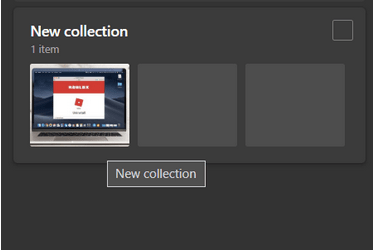
الخطوة 2: انقر فوقالزر " إضافة ملاحظة" .
الخطوة 3: أضف محتوى في مربع الملاحظات. يمكنك أيضًا تنسيق المحتوى باستخدام خيارات التنسيق أعلى مربع الملاحظات.
6. إضافة عنصر جديد إلى مجموعة موجودة
الخطوة 1: انقر فوق مجموعة مجموعات موجودة.
الخطوة 2: قم بسحب وإفلات محتوى أو صورة إلى أي نقطة في مربع المجموعة وإضافة صورة / نص جديد إلى المجموعة الحالية.
الخطوة 3: لإضافة صفحة ويب كاملة ، انقر فوق الزر " إضافة الصفحة الحالية" في الأعلى.
7. تغيير اسم المجموعة
الخطوة 1: انقر على "مجموعة جديدة ".
الخطوة 2: إعادة تسمية المجموعة.
قد ترغب أيضًا في القراءة
كيفية إدارة بيانات التصفح وحذفها في Microsoft Edge
محرر Microsoft: كيفية استخدامه وكل ما يجب أن تعرفه
مع هاتف Galaxy S22، يمكنك بسهولة تمكين أو تعطيل التدوير التلقائي للشاشة لتحسين تجربة الاستخدام.
إذا كنت ترغب في معرفة ما الذي حذفته سابقًا أو الإجابة عن كيفية مشاهدة التغريدات المحذوفة على Twitter، فهذا الدليل مناسب لك. اقرأ المدونة لتجد إجابتك.
هل سئمت من جميع القنوات التي اشتركت فيها؟ تعرف على كيفية إلغاء الاشتراك في جميع قنوات اليوتيوب مرة واحدة بسهولة وفاعلية.
هل تواجه مشاكل في استقبال أو إرسال الرسائل النصية على هاتف Samsung Galaxy؟ إليك 5 طرق فعالة لإعادة ضبط إعدادات الرسائل على Samsung.
إذا بدأ جهاز Android الخاص بك في الشحن الاحتياطي تلقائيًا، اتبع هذه الخطوات الفعالة لتعطيل هذه الميزة وإصلاح المشكلة بسهولة.
تعرف على كيفية تغيير اللغة ونغمة الصوت في تطبيق Bixby Voice بسهولة، واكتشف خطوات بسيطة لتحسين تجربتك مع مساعد Samsung الصوتي الذكي.
تعلم كيفية دفق Zoom Meeting Live على Facebook Live و YouTube بشكل سهل وفعال. خطوات تفصيلية ومتطلبات أساسية لتتمكن من بث اجتماعاتك مباشرة.
هل تواجه مشكلة في إرفاق الملفات في Gmail؟ نوضح لك 8 حلول فعّالة لمساعدتك في حل هذه المشكلة وإرسال ملفاتك بسلاسة.
هل تريد العثور على شخص محدد على Telegram؟ فيما يلي 6 طرق سهلة يمكنك استخدامها للبحث عن الأشخاص على Telegram بسهولة ويسر.
استمتع بمشاهدة مقاطع فيديو YouTube بدون إعلانات مع هذه الطرق الفعالة.







